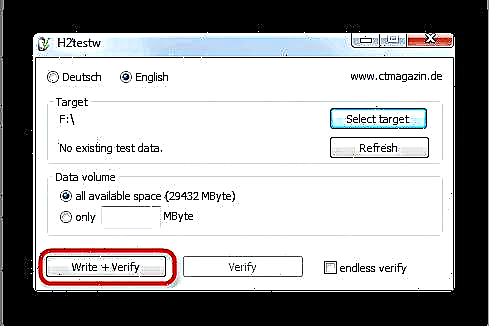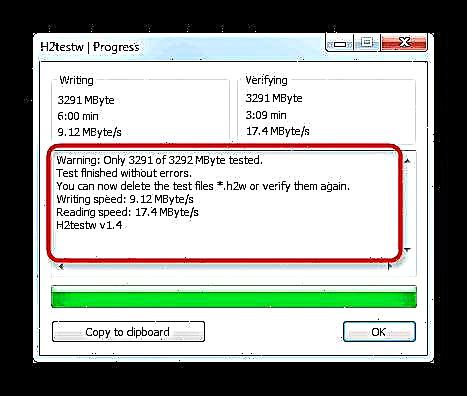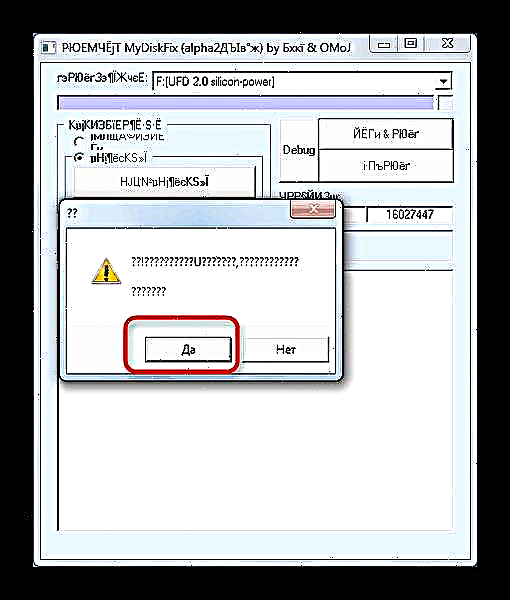Ավաղ, վերջին ժամանակներս հաճախակի են դարձել որոշ արտադրողների (հիմնականում չինական, երկրորդ կարգի) անազնվության դեպքերը. Թվացյալ ծիծաղելի փողերի համար նրանք վաճառում են շատ ծավալուն ֆլեշ կրիչներ: Փաստորեն, տեղադրված հիշողությունը կարող է լինել շատ ավելի ցածր, քան հայտարարվածը, չնայած հատկությունները ցույց են տալիս այդ նույն 64 ԳԲ և բարձր: Այսօր մենք ձեզ կասենք, թե ինչպես պարզել ֆլեշ կրիչի իրական հզորությունը:
Ինչու է դա տեղի ունենում և ինչպես պարզել ֆլեշ կրիչի իրական կարողությունը
Փաստն այն է, որ ձեռներեց չինացիները եկել են հիշողության հսկիչի flashրամեկուսացման բարդ ձևով `մշակված այս եղանակով, այն կորոշվի ավելի հզոր, քան իրականում:
Կա մի փոքր օգտակար գործիք, որը կոչվում է h2testw: Դրանով դուք կարող եք անցկացնել թեստ, որը որոշելու է ձեր ֆլեշ կրիչի իրական հզորության ցուցանիշները:
Ներբեռնեք h2testw
- Գործարկել կոմունալը: Լռելյայն, դրանում ակտիվորեն գործում է գերմաներենը, և հարմարության համար ավելի լավ է անցնել անգլերենի - ստուգեք վանդակը, ինչպես ստորև նշված էկրանի նկարում:
- Հաջորդ քայլը ֆլեշ սկավառակ ընտրելն է: Կտտացրեք կոճակը «Ընտրիր թիրախ».

Երկխոսության վանդակում «Explorer» ընտրեք ձեր սկավառակ: - Փորձարկումները սկսելու համար կտտացրեք «Գրիր + հաստատիր».
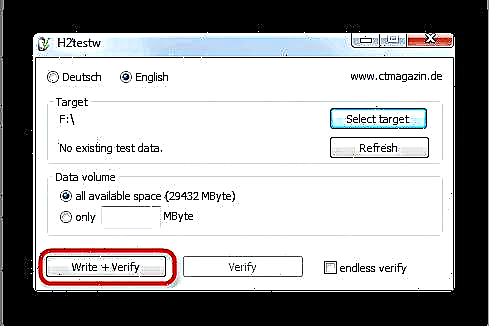
Ստուգման էությունն այն է, որ ֆլեշ կրիչի հիշողությունը աստիճանաբար լցվում է ծառայողական ֆայլերով H2W ձևաչափով ՝ յուրաքանչյուրը 1 ԳԲ ծավալով: Դա շատ ժամանակ կպահանջի `մինչեւ 3 ժամ կամ նույնիսկ ավելին, այնպես որ դուք պետք է սպասեք: - Իրական ֆլեշ կրիչների համար, ստուգման ավարտի ծրագրի պատուհանը այսպիսին է լինելու:
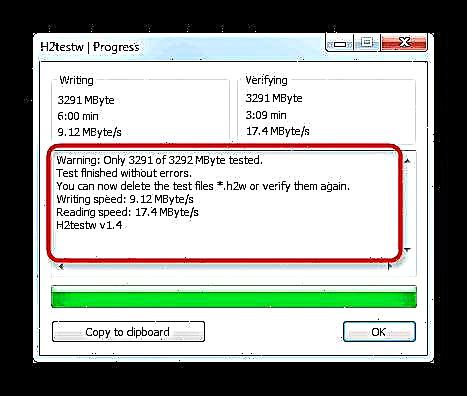
Կեղծի համար `այդպես:


Զգուշացեք. Թեստի ընթացքում USB ֆլեշ կրիչում գրանցված տեղեկատվությունը կջնջվի:

Նշված կետ - սա ձեր սկավառակի իրական հզորությունն է: Եթե ապագայում մտադրություն ունեք օգտագործել այն, ապա պատճենեք ներկա հատվածների քանակը. Գրված է ֆլեշ կրիչի իրական ծավալի աջից:
Ինչպես կատարել նման ֆլեշ կրիչ, ցույց է տալիս իրական ծավալը
Նման պահեստավորման սարքերը կարելի է սովորեցնել ճիշտ հզորությունը ցուցաբերելու համար - դրա համար հարկավոր է կարգավորել կարգավորիչը `ճիշտ կատարումը ցուցադրելու համար: Դա կօգնի մեզ MyDiskFix ծրագիրը:
Ներբեռնեք MyDiskFix- ը
- Մենք գործարկում ենք կոմունալը որպես ադմինիստրատոր - մկնիկի աջ կոճակով կտտացրեք գործարկվող ֆայլը և ընտրեք համապատասխան համատեքստի ընտրացանկի կետը:

Մի անհանգստացեք krakozyab- ից `ծրագիրը չինական է: Առաջին հերթին, ընտրեք ձեր flash drive- ը ներքևի ներքևում գտնվող ցուցակից:
Կրկին հիշեցնում ենք, որ գործընթացում սկավառակի վրա գտնվող բոլոր տվյալները կջնջվեն: - Ձախ մասում գտնվող բլոկում մենք նշում ենք ներքեւի տուփը `ցածր մակարդակի ձևաչափը ակտիվացնելու համար:

Տե՛ս նաև ՝ ցածր մակարդակի ձևաչափող ֆլեշ կրիչներ
- Բլոկի վրա աջ, աջ աջ պատուհանում մենք գրանցում ենք աշխատանքային հիշողության ոլորտների նախկին պատճենված քանակը:

Սա ընթացակարգի ամենակարևոր մասն է. Եթե սխալ եք թույլ տալիս, ֆլեշ կրիչը ձախողվելու է:
Նույն աջ բլոկում կտտացրեք վերին կոճակը:
- Մենք հաստատում ենք գործընթացի սկիզբը նախազգուշացման պատուհանում:
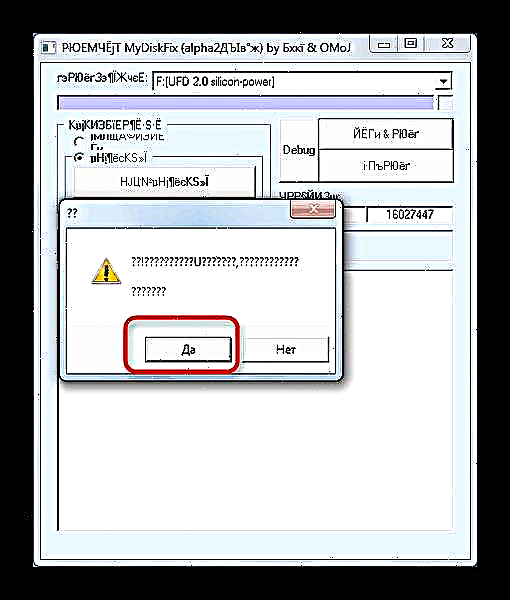
Հաստատեք ձևաչափման ստանդարտ ընթացակարգը: - Գործընթացի ավարտին այս սկավառակը պատրաստ կլինի հետագա օգտագործման համար:


Ի վերջո, մենք ուզում ենք հիշեցնել ձեզ. Բարձր որակը շատ ցածր գնով անհնար է, ուստի մի՛ ենթարկվեք «ազատի» գայթակղություններին: